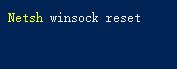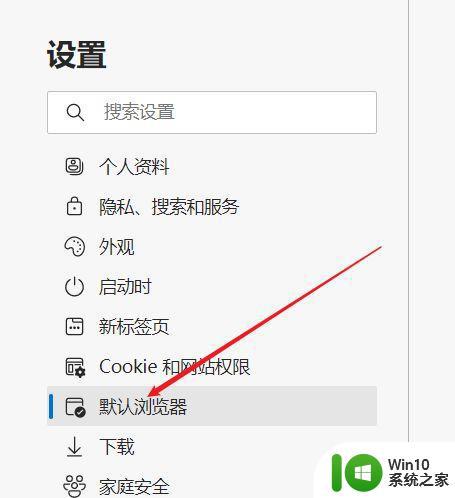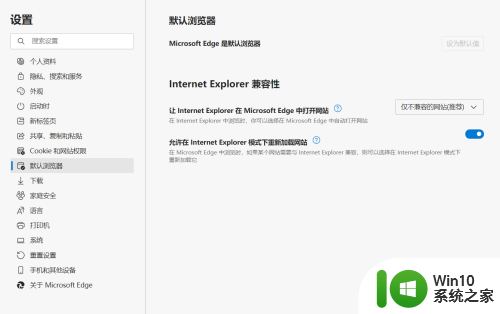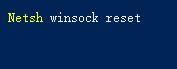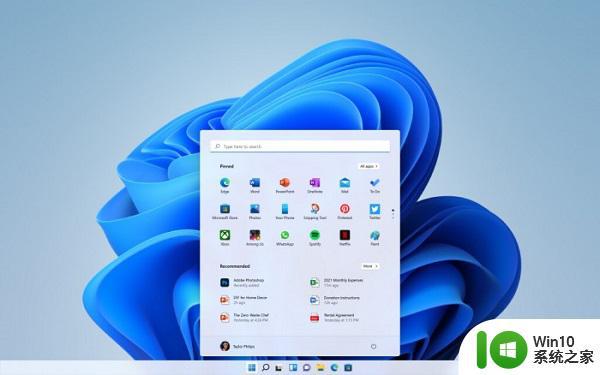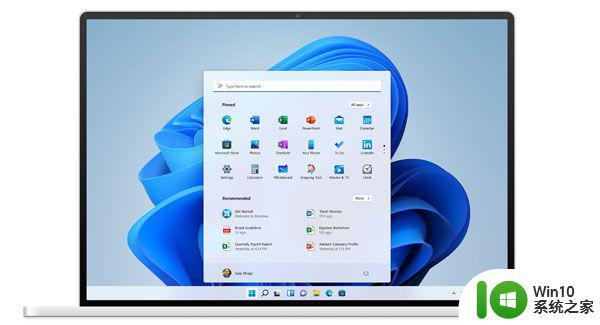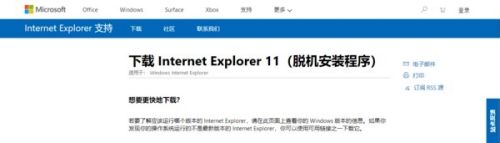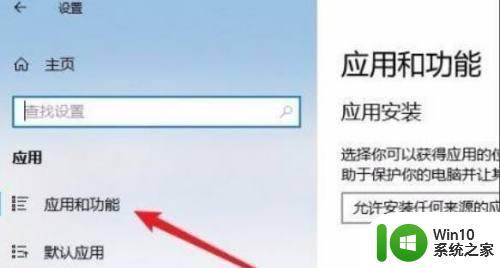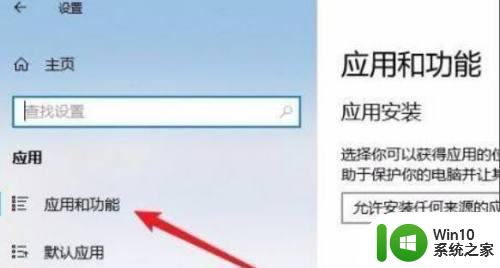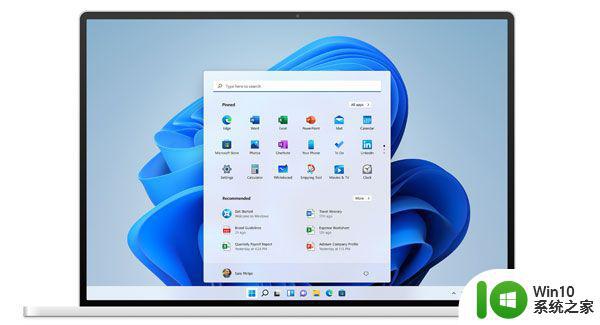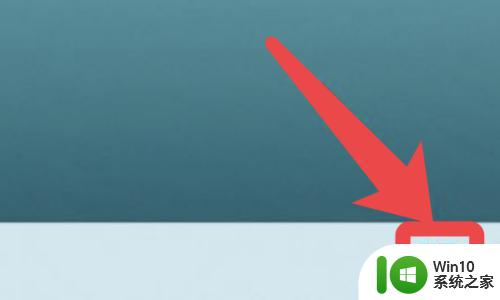win11打开ie浏览器变成360浏览器的解决方法 win11打开ie浏览器变成360浏览器如何解决
更新时间:2024-02-06 10:15:13作者:yang
Win11操作系统中,许多用户反映遇到了一个问题:打开IE浏览器时,却意外地跳转至360浏览器,这一情况给用户的上网体验带来了一定的困扰。不必担心我们将在本文中为大家介绍解决这一问题的方法。无论是通过调整系统设置还是通过其他方法,我们都将帮助您轻松解决这一烦恼,使您能够顺利使用IE浏览器,享受畅快的上网体验。
具体方法如下
1、打开360浏览器点击右上方管理图标,看到设置为默认浏览器是被打钩选中的,点击设置修改主页。
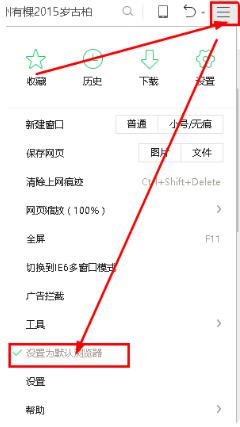
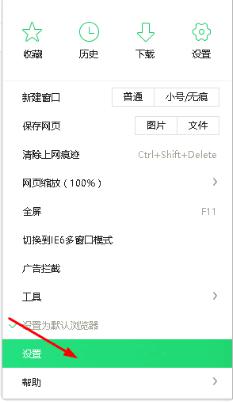
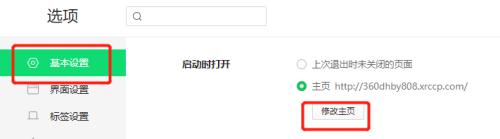
2、锁定默认浏览器处的360浏览器后点击解锁,点击确定。
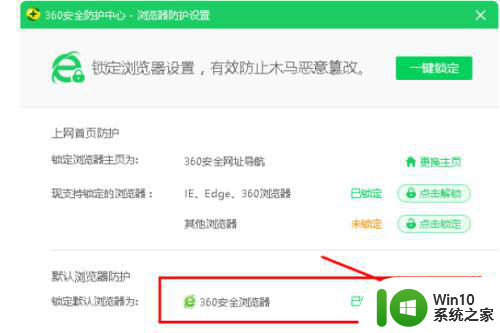
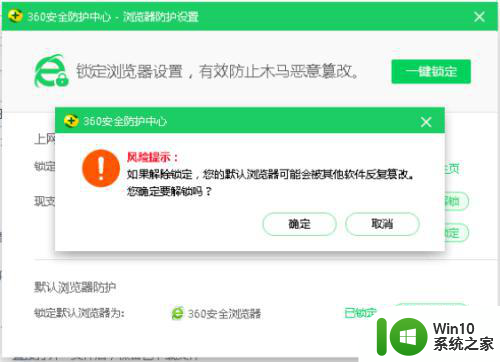
3、解锁选择自己想要的浏览器锁定即可。
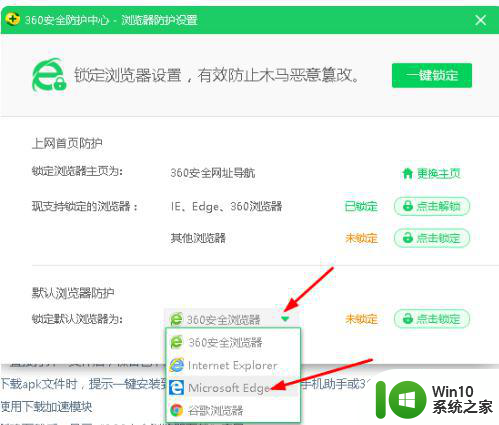
4、看到360浏览器不是默认浏览器。
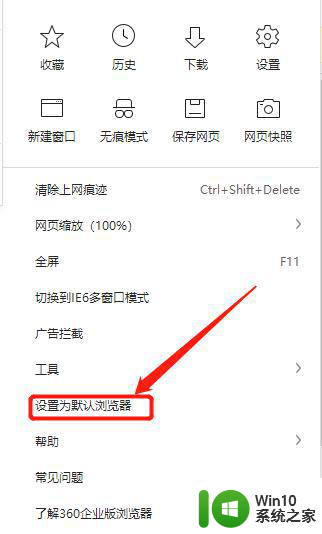
以上就是win11打开ie浏览器变成360浏览器的解决方法的全部内容,如果有遇到这种情况,那么你就可以根据小编的操作来进行解决,非常的简单快速,一步到位。